飞书是很多小伙伴都在使用的一款办公软件,在这款软件中,我们不仅能够使用日报周报模板,还能创建日程提醒或是预约线上会议,功能十分的丰富。有的小伙伴在使用飞书的过程中想要在文档的段落前面显示该段落的编辑作者,这时我们只需要点击打开该页面中的“...”图标,然后在下拉列表中点击打开“更多”选项,最后在子菜单列表中将“在段落前显示作者”的开关按钮点击打开即可。有的小伙伴可能不清楚具体的操作方法,接下来小编就来和大家分享一下飞书在段落前显示作者的方法。
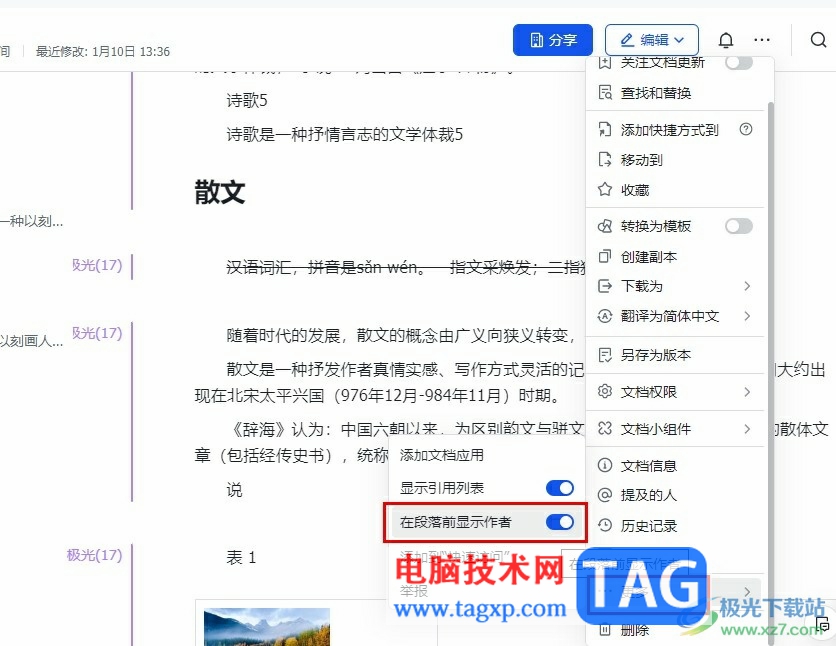
1、第一步,我们在电脑中先点击打开飞书软件,然后在左侧列表中点击打开云文档选项
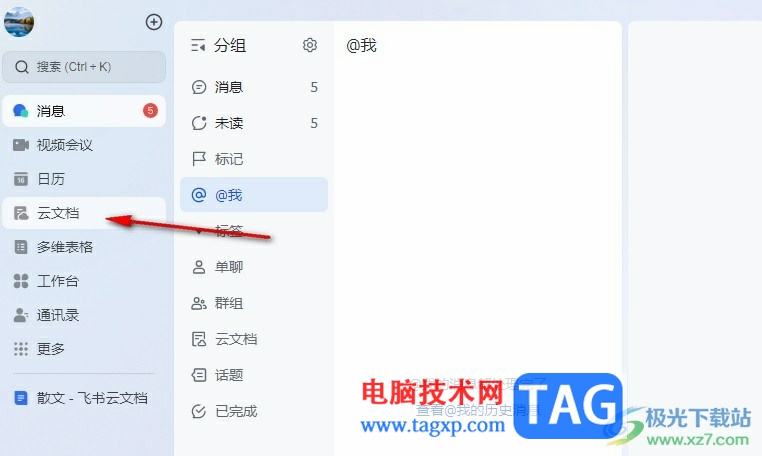
2、第二步,进入云文档页面之后,我们选择一个需要编辑的文字文档,然后点击打开
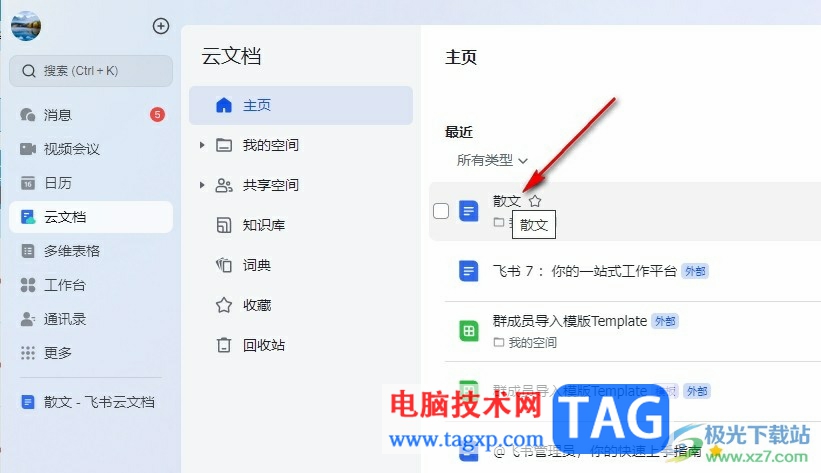
3、第三步,进入文档编辑页面之后,我们在页面上方的工具栏中点击打开“...”图标
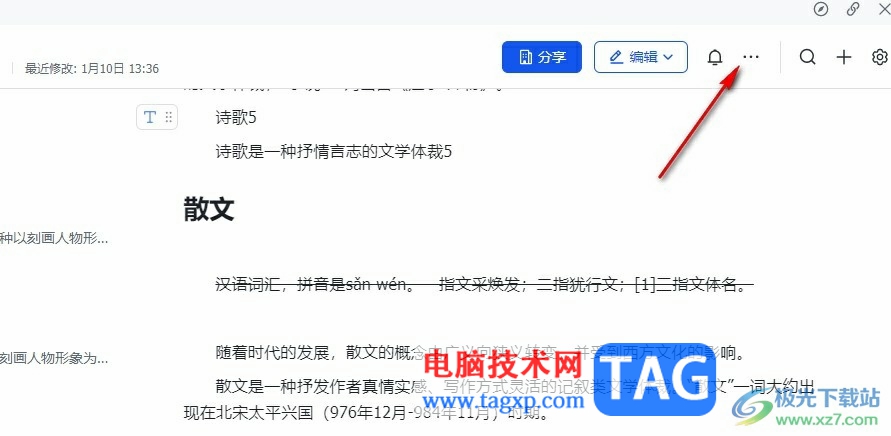
4、第四步,打开“...”图标之后,我们在下拉列表中打开“更多”选项,再将“在段落前显示作者”的开关按钮点击打开
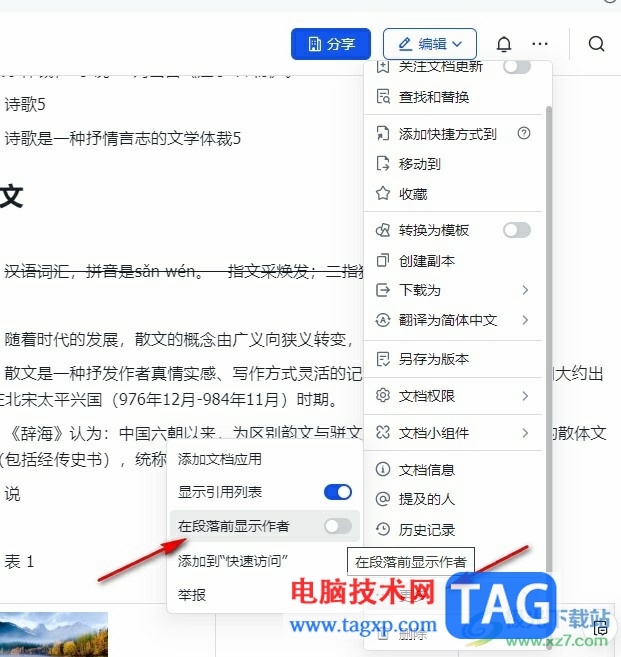
5、第五步,打开“在段落前显示作者”的开关按钮之后,我们在段落左侧就能看到作者名称了
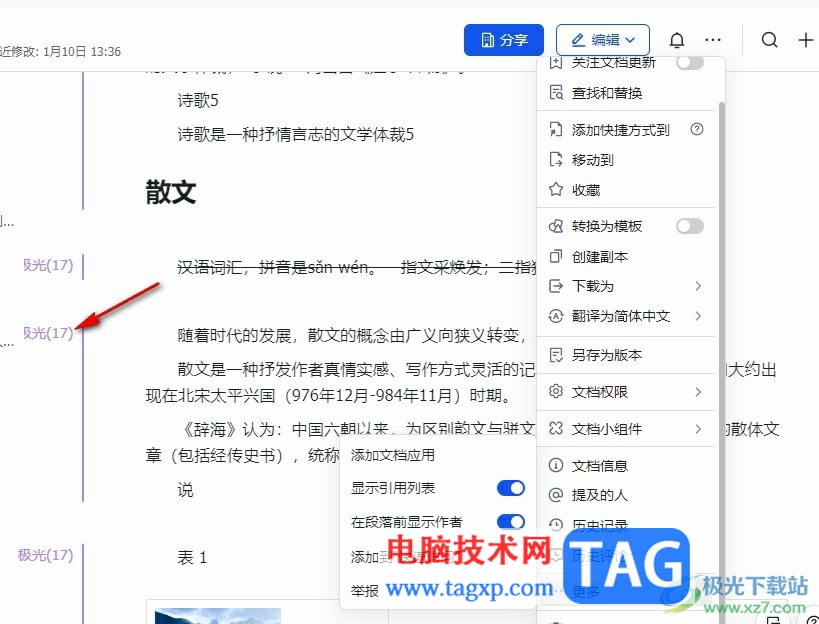
以上就是小编整理总结出的关于飞书在段落前显示作者的方法,我们在飞书的云文档编辑页面中点击打开“...”图标,然后在下拉列表中打开更多选项,再打开“在段落前显示作者”的开关按钮即可,感兴趣的小伙伴快去试试吧。
 主板故障诊断手册:如何判断我的主板是
主板故障诊断手册:如何判断我的主板是
随着科技的不断进步,电脑已成为生活和工作中不可或缺的工具......
 excel文本框变成透明的教程
excel文本框变成透明的教程
作为一款深受用户喜爱的电子表格制作软件,excel软件为用户带......
 水星(Mercury)无线路由器的设置教程图解
水星(Mercury)无线路由器的设置教程图解
这里将针对 MERCURY 水晶的无线宽带路由器和有线宽带路由器产品......
 war3秘籍大全 魔兽争霸3重制版作弊码汇总
war3秘籍大全 魔兽争霸3重制版作弊码汇总
相信很多玩家都有玩过war3这款游戏吧,也就是我们常说的魔兽争......
 电脑公司xp系统应用程序错误0xc0000417的解
电脑公司xp系统应用程序错误0xc0000417的解
......
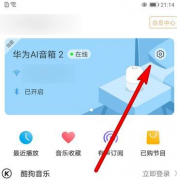
华为AI音箱是款特别好用的智能音箱,最近一些刚刚接触的用户询问华为AI音箱怎么修改音箱名称?下文小编就为各位带来了华为AI音箱修改音箱名称的方法,感兴趣的用户快点来下文看看吧。...
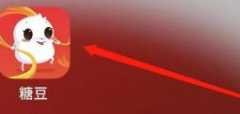
很多用户觉得自己的糖豆广场舞密码太简单了,想要更改,但是不知道糖豆广场舞如何修改密码?下面这篇文章就带来了糖豆广场舞修改密码的方法,让我们一同去下文学习学习吧。...
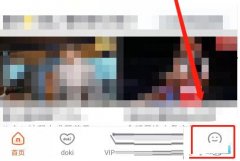
如果要在被窝里看腾讯视频,开着浅色模式可能会看起来不太舒服,灯光太亮了,这时候腾讯视频夜间模式怎么开呢,其实打开背景设置就可以了。...

可以将安全登录检查功能关闭。1、打开qq,点击左上角的个人头像,选择设置。2、进入账号安全,关闭安全登录检查选项即可。...

优酷app是最受欢迎的视频播放平台之一,那么优酷怎样扫面二维码来登录账号呢?下面就来为大家解答这一问题,一起看看吧...
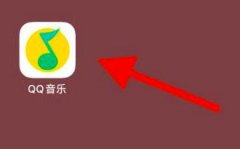
qq音乐个人主页的歌单是默认开启的,有小伙伴想要保护隐私,那怎样才能将自己的qq音乐主页的歌单隐藏起来呢,下面小编就来教大家如何设置,感兴趣的小伙伴一起来看看吧~...
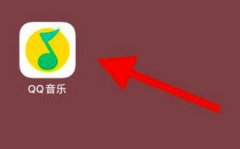
qq音乐登录的账号怎样退出账号登录呢?这个操作非常简单,只需几步就能退出,下面小编就来教大家如何操作,感兴趣的小伙伴一起来看看吧~...
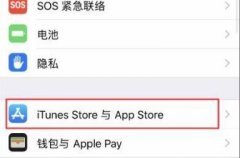
此前的iPhone手机中,万平米可以在iTunes store中下载到歌曲和电影来看,但是最近不少用户发现它不见了,那么itunes store在哪里找到呢。...
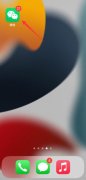
微信是没有设置振动强度的,只能设置振动或不振动。1、打开微信,点击右下角的我,选择设置。2、点击新消息通知,进入页面,将振动按钮打开。3、返回桌面,打开设置,点击声音与触感。...
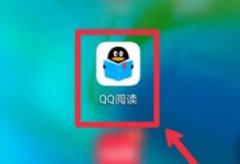
在qq阅读看书时,是可以累计粉丝值,可是很多的粉丝都没见到过,也不知道怎样查看自己的粉丝值?下面小编就为大家带来具体的设置步骤,感兴趣的朋友一起看看qq阅读怎么看粉丝值吧~...
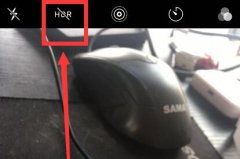
icloud是苹果给用户提供的云端备份功能,但是它经常会因为备份空间不足弹出烦人的提示,那么icloud储存空间已满怎么解决呢,其实只要关闭备份功能就可以了。...
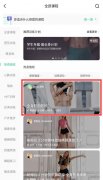
有一些小伙伴在使用keep软件运动时,想跟着视频训练,但手机屏幕又太小了不方便观看,这时就可以将屏幕投到电视上观看,那么要怎么投屏呢?下面就是具体的操作教程,快学习起来吧...
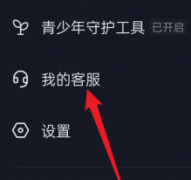
说到抖音直播伴侣,相信在座的用户们都不陌生,那么你们知道抖音直播伴侣如何添加文字吗?下面这篇文章就为大伙带来了抖音直播伴侣添加文字的方法,一同去下文看看吧。...
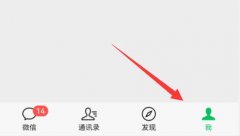
有的朋友会注册几个不同的微信号,但是有些不需要使用后,可能会导致隐私泄露,所以想要注销,那么微信在哪里注销账号呢,其实在系统设置里即可注销。...
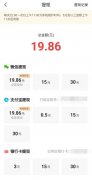
今日头条极速版怎么解除绑定支付宝账号呢?有小伙伴想要将今日头条与支付宝账号解除绑定,但是找不到操作入口,要从哪里进入呢?一起看看下面的教程吧...